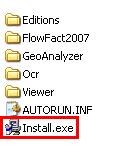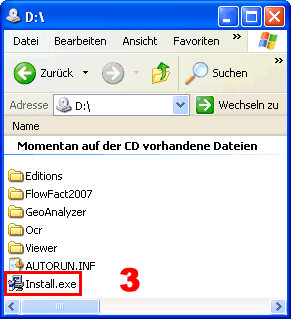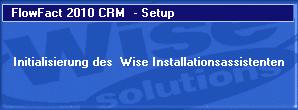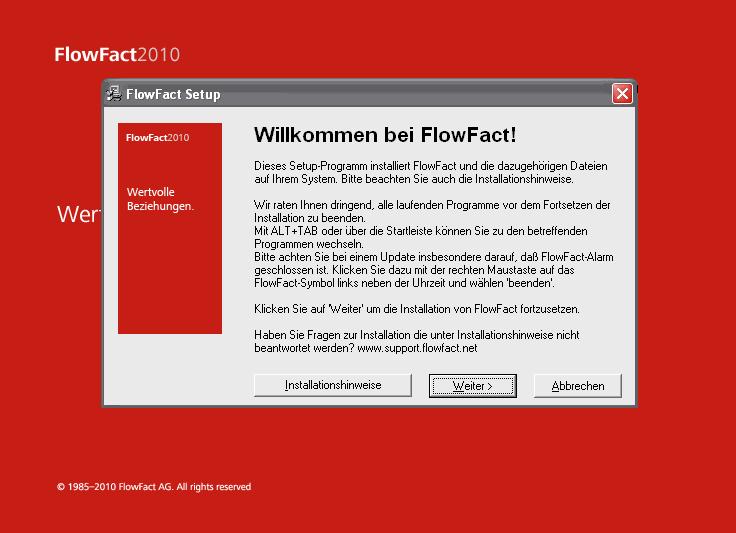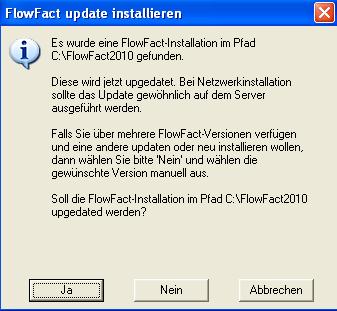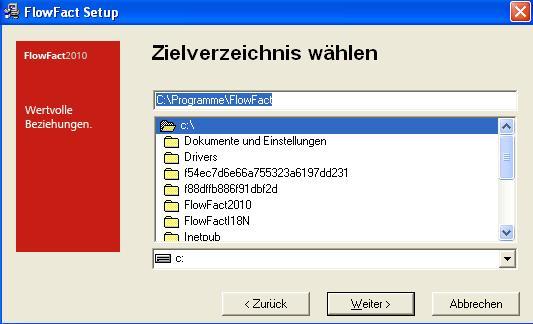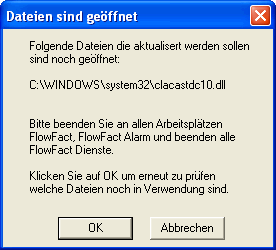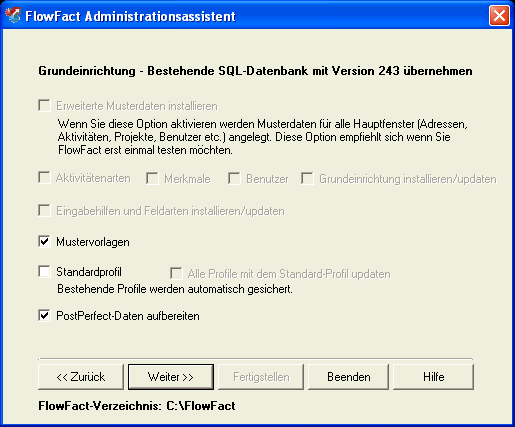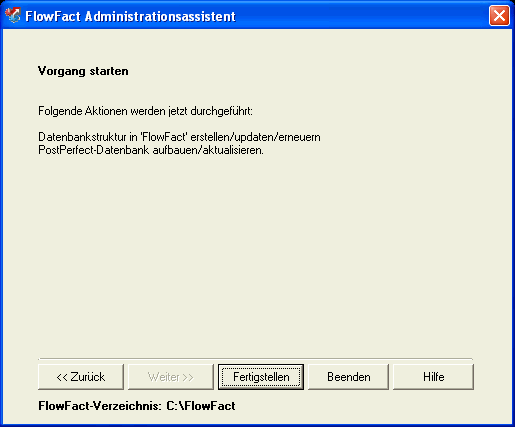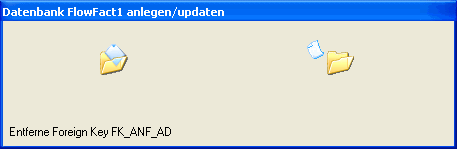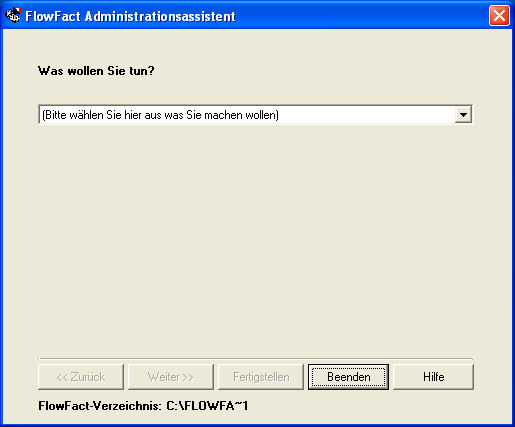Update-Installation
Klicken Sie hier, um
diese Anleitung zu drucken: 
Befolgen Sie anschließend alle Anweisungen Punkt für Punkt...
Hinweis
Das Setup richtet sich automatisch auf Ihr bisheriges FLOWFACT ein,
sodass die Installation praktisch vollautomatisch durchgeführt werden
kann. Die Voreinstellungen stellen darüber hinaus sicher, dass Ihre FLOWFACT-Oberfläche
(z.B. Menüs, Menüeinträge, Startseite, Profile etc.) unverändert bleibt.
Sie können also bedenkenlos das Update installieren. Ihre Einstellungen
(und natürlich auch Ihre Daten) bleiben vollständig erhalten.
Einzige Ausnahmen:
- Es werden nur Anpassungen
durchgeführt, die sich auf das neue FLOWFACT CI beziehen.
- Dazu zählen auch aktualisierte
Icons.
Befolgen Sie die einzelnen Schritte...
Vorbereitungen - vor der Installation beachten!
- Passwort
für SQL-Datenbank bzw. MSDE
Bitte halten Sie Ihre Logindaten für Ihre SQL-Server Datenbank bereit
(SQL-Server-Name, Login-ID, Kennwort). Dies
ist nur bei selbst definierten Zugangsdaten notwendig, nicht aber
einer vorausgegangenen Standard-Installation.
- Administrator-Rechte
Bevor Sie das Update durchführen, sollten Sie als Administrator am
System angemeldet sein, damit Sie über die für die Installation notwendigen
Rechte verfügen.
- Datensicherung
Obwohl das Setup vollkommen sicher mit Ihrer Datenbank und Ihren darin
enthaltenen FLOWFACT-Daten umgeht, sollten Sie ein Update immer zum Anlass
nehmen, Ihre Daten vorsorglich zu sichern. Eine Anleitung dazu finden
Sie hier auf der Seite Sicherung
und Pflege Ihrer FLOWFACT-Daten.
- FLOWFACT
und FLOWFACT-Alarm beenden
Bevor Sie das Update starten, beenden Sie bitte FLOWFACT und auch FLOWFACT
Alarm.

Sind FLOWFACT-Dienste gestartet, so werden diese automatisch beendet.
- FLOWFACT-Netzwerk
Installation:
Wenn Sie ein FLOWFACT-Netzwerk updaten wollen, müssen Sie das Setup
(siehe Schritt 2) von Ihrem FLOWFACT-Server aus installieren.
Sollte in Ihrem Server kein DVD-Laufwerk vorhanden sein, so kopieren
Sie von einem anderen Arbeitsplatz aus den gesamten DVD-Inhalt in ein
Unterverzeichnis (z.B. mit dem Namen "FLOWFACT Setup"), welches
Sie von Ihrem Server aus öffnen können. Starten Sie anschließend die Installation
von Ihrem Server aus per Doppelklick auf die Datei Install.exe
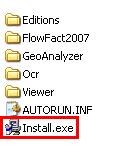
Legen Sie den Original FLOWFACT Installations-Datenträger (CD / DVD)
ein.
Sollte das Setup nicht automatisch starten (z.B. bei deaktiviertem Autostart),
so öffnen Sie über Ihren Arbeitsplatz (1)
das Inhaltsverzeichnis der FLOWFACT CD (2)
und starten Sie die die Datei Install.exe
(3) - jeweils
per Doppelklick:

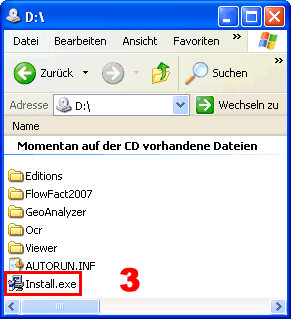
Installation wird durchgeführt
- Das Starten des Setups
beginnt mit dieser Anzeige:
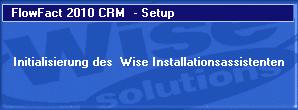
- gefolgt vom ersten Willkommens-Fenster
im FLOWFACT 2010 Setup Verfahren;
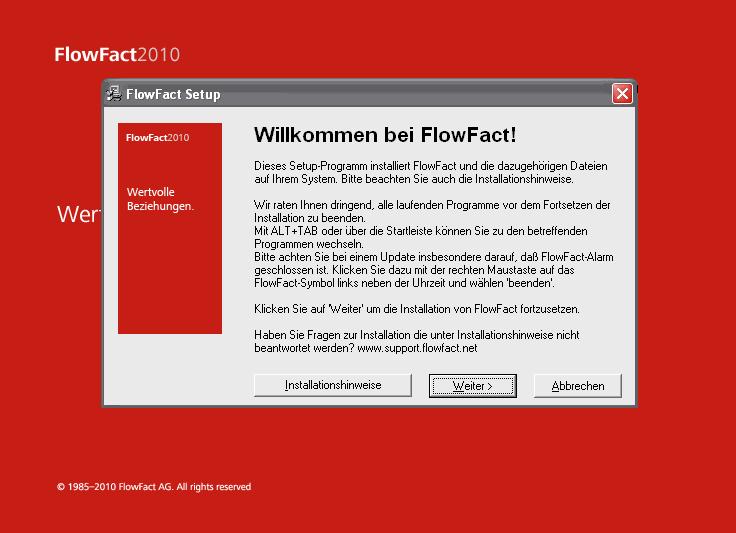
- Bitte wählen Sie ggf. Installationshinweise
für detaillierte Informationen, bzw. klicken Sie hier auf Weiter
- Überprüfen Sie im folgenden
Dialog, ob der dort angegebene Pfad korrekt ist bzw. ob es sich hierbei
um die FLOWFACT Version handelt, die Sie updaten wollen. Stimmt der Pfad
nicht, so klicken Sie auf Nein, um im darauf folgenden Dialog den korrekten
Pfad einzustellen.
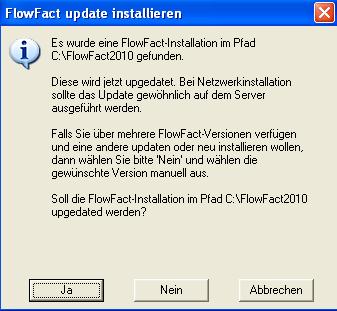
- Sofern Sie Nein angeklickt
haben erhalten Sie hier die Auswahl des Installationspfades;
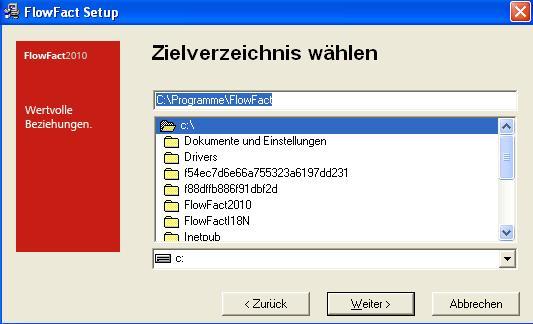
- Die Internetseite "FLOWFACT
Supportcenter" wird automatisch geöffnet, um Ihnen die Möglichkeit
zu geben, aktuellere Installationsdateien (sofern zwischenzeitlich verfügbar)
down zu loaden. Finden Sie den Hinweis "Ihr Setup-Medium ist aktuell"
bzw. ist der Download beendet, so schließen Sie bitte dieses Fenster.

- Möglicherweise wird die
folgende Abfrage erst dann sichtbar, wenn Sie das Fenster der zuvor genannten
Internetseite "FLOWFACT Supportcenter" geschlossen haben. Bestätigen
Sie den Dialog durch Klick auf OK:

Falls noch Dateien auf Ihrem Rechner geöffnet sind, die im Rahmen des
Updates aktualisiert und damit überschrieben werden müssen, erhalten Sie
eine Nachricht, die erst wieder verschwindet, wenn alle Dateien geschlossen
sind. Achten Sie also darauf, dass u.a. FLOWFACT-Alarm und MS-Word geschlossen
sind. Wenn z.B. Ihr Word noch offen ist, erhalten Sie folgende Meldung:
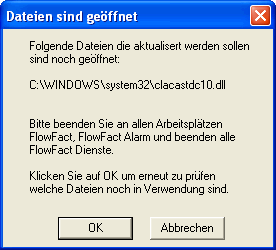
- Anschließend wird der FLOWFACT
Administrationsassistent für die Grundeinrichtung gestartet. Die hier
gezeigten Einstellungen sind bereits entsprechend Ihrer FLOWFACT-Version
korrekt vorbelegt. Sie brauchen somit nur noch durch Klicken auf die Weiter>> Schaltfläche bestätigen.
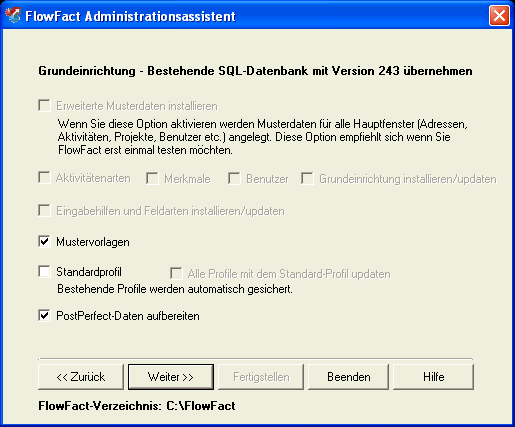
Wenn Sie mehr über die einzelnen Funktionen wissen wollen, so lesen
Sie bitte die Seite FLOWFACT Administrationsassistent,
Abschnitt FLOWFACT SQL-Server
einrichten, updaten oder pflegen.
- Das Update wird nun gestartet,
sobald Sie auf die Schaltfläche Fertigstellen
klicken:
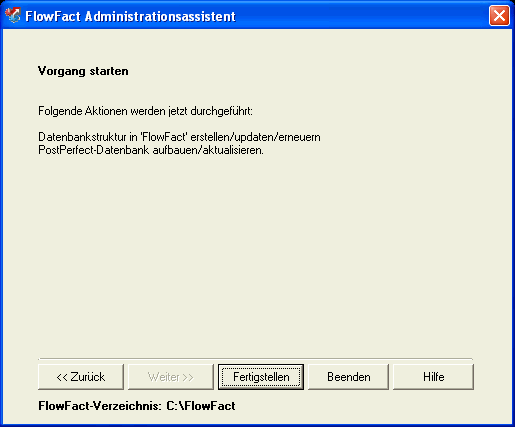
- Im Anschluss daran erscheint
ein Dialog, der über den Fortschritt der Installation prozentual informiert.
- Anschließend werden Eintragungen
in den Registrierungsdaten durchgeführt. Dazu erscheint dieser Hinweis:

- Während der Installation
erscheint der nachstehend abgebildete Dialog, der Sie über den weiteren
Verlauf informiert:
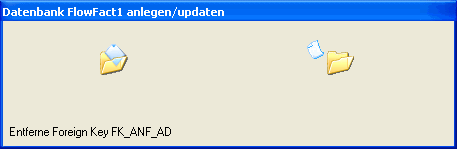
- Sobald die folgende Meldung
angezeigt wird, ist der Aufbau der Datenbank fertig gestellt.

- Schließen Sie den FLOWFACT
Administrationsassistent durch Klick auf "Beenden"...
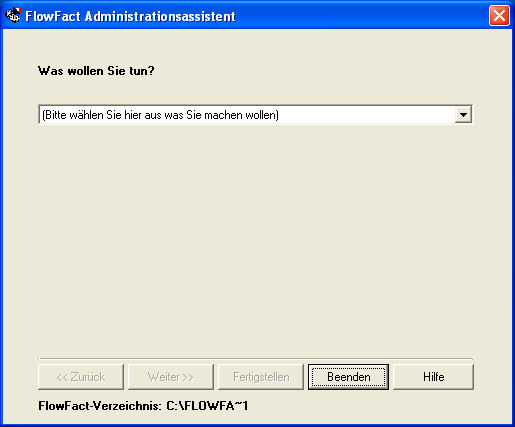
Hinweise
- Falls Sie bisher einen
Volltextkatalog verwendet haben, so können Sie ihn jetzt über den
Administrationsassistenten wieder neu aufbauen.
- Durch das Update wurden
Ihre FLOWFACT-Dienste beendet und anschließend aktualisiert. Bitte
denken Sie daran, diese über den Dienste-Manager wieder zu starten.
Erster FLOWFACT-Start nach dem Update
Sobald Sie auf die Weiter-Schaltfläche
(ganz oben rechts auf dieser Seite) klicken, werden Sie mehr über die
nächsten Schritte erfahren. Hier eine Zusammenfassung:
- FLOWFACT-Registrierung
Nach dem ersten FLOWFACT-Start öffnet sich zuerst das Fenster Extras/Registierung (Registerkarte Lizenzcode), sofern es sich um eine Neuinstallation
bzw. um ein kostenpflichtiges Update handelt. Füllen Sie die Felder mit
Ihren Registrierungsdaten aus bzw. verwenden Sie die automatische Lizenzcode-Übertragung
per Internet. Mehr dazu finden Sie auf der Seite Registrierung
/ Aktive Benutzer.
- FLOWFACT
Word-/Excel-Einbindung installieren
Beim ersten Start erhalten Sie die Möglichkeit, die Word-/Excel-Einbindung
zu installieren. Dies ist notwendig, damit Sie in Zukunft von FLOWFACT
aus Word- bzw. Excel-Dokumente erstellen und in FLOWFACT archivieren können.
Diese Funktion können Sie auch im Nachhinein über die FLOWFACT Programmgruppe
(Start-Schaltfläche in der Taskleiste, ) aufrufen Das Setup sorgt für
die Aktualisierung der MS Excel- und MS Word-Einbindung, die zum Erzeugen
von Dokumenten aus FLOWFACT heraus (und allen damit verbundenen Funktionen)
notwendig ist. Mehr dazu finden Sie auf der Seite Word-/Excel-Einbindung
installieren...